Hva er AutoSSH?
En AutoSSH er et program som brukes til å starte en forekomst av SSH, overvåke kopien og starte den på nytt etter behov hvis den skulle slutte å passere trafikk eller dø. Hovedideen og mekanismen er hentet fra Reliable SSH Tunnel (rstunnel), men implementert i C. Den utfører forbindelsesovervåking ved hjelp av en løkke med portvideresending.
Hva er bruken av AutoSSH?
Hovedbruken av AutoSSH er å overvåke og starte SSH-øktene på nytt. Den holder styr på helsen til SSH-tilkoblingen og starter den på nytt når det er nødvendig. Det er veldig nyttig for å holde styr på upålitelige internettforbindelser som GSM. Den opprettholder en pålitelig tunnel mellom overvåkingsservere og eksterne servere.
Dessuten brukes den til å konstruere en SSH-videresendingssløyfe, fra ekstern til lokal og fra lokal til ekstern, og deretter sende dataene for testing, som var forventet å komme tilbake. Denne metoden er kjent som loop-of-forwarding. En annen bruk av AutoSSH-programmet er å spesifisere en port for ekstern ekkotjeneste som ekkoer testdataene. Dette bidrar til å sikre at ingen portnumre kolliderer på de eksterne maskinene og unngår også overbelastning. Videresendingsmetoden er alltid tilgjengelig for alle de situasjonene hvor ekkotjenesten ikke kan brukes.
La oss nå installere AutoSSH i operativsystemet Ubuntu 22.04. Forutsatt at du har Ubuntu 22.04 installert på systemet ditt, må du starte operativsystemet. Åpne terminalen for å kjøre kommandoene.
Slik installerer du AutoSSH i Ubuntu 22.04
For å installere AutoSSH i Ubuntu 22.04, kan vi bruke en ønsket metode av de tre. De tre metodene er aptitude, apt og apt-get. Her skal vi definere hver installasjonsmetode.
Bruk apt-get-metoden for å installere AutoSSH
apt-get-metoden er en av de tre metodene som brukes for å installere AutoSSH i Ubuntu 22.04. Men før du installerer AutoSSH, må du oppdatere databasen ved å bruke oppdateringskommandoen:

Trykk Enter for å utføre kommandoen og oppdatere databasen. Når du trykker enter, blir du bedt om å skrive inn passordet. Oppgi passordet for å starte utførelsen av kommandoen. Her er eksempelutgangen du vil få se:
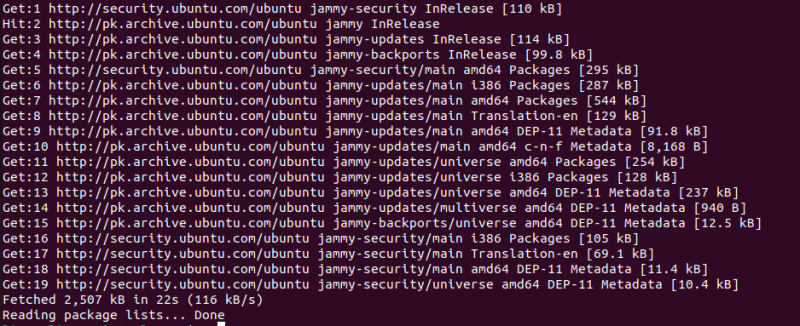
Når oppdateringen er fullført, er systemet klart til å installere AutoSSH. Kjør følgende kommando for å installere AutoSSH:

Følgende utdata vil bli produsert for kommandoen apt-get install AutoSSH:
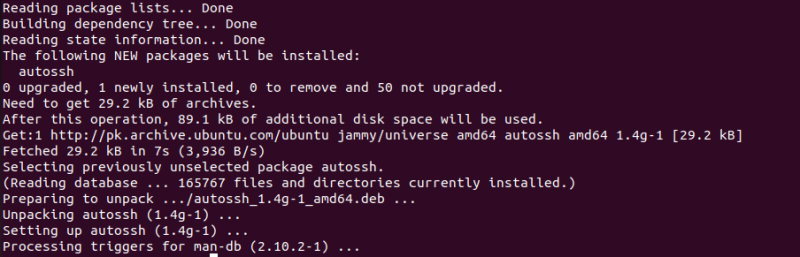
Bruk den passende metoden for å installere AutoSSH
Den andre metoden er en passende kommando for å installere AutoSSH-programmet. Samme prosedyre vil bli fulgt her. Først oppdaterer du databasen ved å bruke oppdateringskommandoen. Sjekk hele kommandoen nedenfor:

Nå som databasen er oppdatert, kjør installeringskommandoen. Her er apt install-kommandoen for å installere AutoSSH:

Bruk aptitude-metoden for å installere AutoSSH
Den tredje metoden bruker aptitude-kommandoen til å installere AutoSSH-programmet i Ubuntu 22.04. Følg samme prosess for å installere AutoSSH ved å bruke aptitude-kommandoen. Oppdater databasen med kommandoen aptitude update:

Når du kjører denne kommandoen, kan du få følgende utgang siden aptitude vanligvis ikke er installert som standard på Ubuntu.

Derfor må du installere aptitude manuelt og deretter installere AutoSSH ved å bruke aptitude-kommandoen. Du kan bruke kommandoen apt-get eller apt for å installere aptitude:

Dette vil installere aptitude i Ubuntu OS og lar deg bruke aptitude-kommandoen til å installere AutoSSH-programmet. Kjør kommandoen aptitude update igjen:

Denne gangen vil du se følgende lignende utgang:

Kjør nå kommandoen aptitude install AutoSSH for å installere AutoSSH:

Slik avinstallerer du AutoSSH i Ubuntu 22.04
La oss deretter avinstallere AutoSSH-programmet fra operativsystemet Ubuntu 22.04. Bruk remove-kommandoen for å avinstallere AutoSSH-pakken. Her er den komplette kommandoen som brukes til å avinstallere AutoSSH-pakken:

Når du trykker enter for å utføre denne kommandoen, vil systemet be deg om å angi passordet. Oppgi passordet for å kjøre kommandoen, og systemet vil be om din tillatelse til å fjerne AutoSSH-kommandoen eller ikke. Trykk på Y-tasten på tastaturet for å gi tilgang til å fjerne AutoSSH-pakken. Denne 'fjern'-kommandoen vil bare fjerne AutoSSH-pakken, men ikke dens avhengigheter og konfigurasjoner. For å gjøre det, må du bruke følgende kommando:

Dette vil fjerne alle avhengighetene til AutoSSH-pakken som ikke lenger brukes av Ubuntu 22.04. For å fjerne alle konfigurasjonene til AutoSSH-pakken, kjør følgende kommando i terminalen:

Hvis du vil fjerne alle avhengighetene og konfigurasjonene til AutoSSh-pakkene, kan du gjøre det ved å bruke følgende kommando:

Denne kommandoen lar deg fjerne alle avhengigheter og konfigurasjoner av AutoSSh-pakken med en enkelt kommando.
Konklusjon
Denne artikkelen er en rask gjennomgang av installasjon og avinstallering av AutoSSH-pakken i Ubuntu 22.04. AutoSSH-pakken er et program som brukes til å starte, overvåke og starte en forekomst av SSH på nytt. Her lærte vi om bruken av AutoSSH og hvordan du installerer den ved hjelp av tre forskjellige metoder. De apt, apt-get mad aptitude-kommandoene brukes til å installere AutoSSH-pakken i Ubuntu 22.04. For å avinstallere AutoSSH, brukes fjernkommandoen. Dessuten, for å fjerne avhengighetene og konfigurasjonene til AutoSSH, kan du bruke henholdsvis autofjernings- og rensekommandoene. Disse kommandoene kan brukes uavhengig og separat, eller du kan også bruke dem sammen for å fjerne alle avhengigheter og konfigurasjoner av AutoSSH med en enkelt kommando.